У каждого абонента сотовой сети хотя бы раз в жизни возникало желание записать диалог с собеседником на том конце провода. Одних мог заинтересовать сам факт подобного действа, другим это могло пригодиться по работе. Еще десяток лет назад реализовать подобную задачу было крайне сложно из-за недостатка ресурсов, сегодня же многие современные гаджеты легко справляются с данной проблемой.
- Ограничения к записи телефонных звонков
- 1 способ – встроенные функции Андроида
- 2 способ – специальные приложения
- Как включить постоянную/одноразовую запись на Андроиде
- Куда сохраняется запись разговора на Андроиде
- Как сохранить запись разговоров в мессенджерах
- Проблемы, которые могут возникнуть при записи разговора
Ограничения к записи телефонных звонков
Сегодня практически все смартфоны оснащены встроенным функционалом, поэтому в теории запись телефонного разговора можно провести штатными средствами без каких-либо подстроек всего в пару кликов. Однако компании-разработчки стараются блокировать функцию диктофона или сделать ее труднодоступной. Это обусловлено тем, что в большинстве стран, куда импортируются девайсы, действует жесткая политика относительно конфиденциальности их использования и неприкосновенности частной жизни в целом. И наличие в прошивке записывающих программ, а тем более их использование, способно повлечь уголовное преследование. Поэтому иногда проще отказаться от такого функционала, чем иметь проблемы с законом.
Конечно, некоторые производители пытаются встраивать в телефоны приложения для записи диалога. Судя по информации от производителей и отзывам пользователей, такая возможность имеется у девайсов ZTE, «Сяоми», «Мейзу», «Леново». У аппаратов компании «Huawei» и «Samsung» встроенный функционал отсутствует, но разработчики предусмотрели возможность установки сторонних программ для записи звонков. Среди компаний, которые наотрез отказались инсталлировать подобные приложения, оказались «Sony», «LG», «Vivo».
1 способ – встроенные функции Андроида
Наиболее легкий и доступный вариант записи разговора с абонентом – использование штатных средств, встроенных в мобильное устройство. Для этого требуется связаться с интересующим абонентом, набрав номер его телефона, а затем выполнить ряд несложных действий.
- Нажать кнопку «Меню», расположенную в правой части дисплея. Она имеет вид трех вертикально расположенных точек (В некоторых моделях иконка представлена тремя горизонтальными линиями, находящимися в левой нижней части экрана).
- В открывшемся списке активировать опцию «Запись». С этого момента начнется процесс записи разговора.
Чтобы остановить ее, нужно повторно щелкнуть по клавише «Меню» и нажать «Остановить запись».
2 способ – специальные приложения
Если в смартфоне записывающие программы встроены производителем, и к ним открыт доступ, то большинство из них все равно неудобно для использования, поскольку имеет ограниченный набор функций. Сторонние же приложения, напротив, обладают более широкими возможностями, значительным набором функций и привлекательным интерфейсом. Поэтому абоненты, интересующиеся подобным направлением, целесообразно обратить внимание на эти программы. При этом следует помнить, что не все они способны гарантировать стабильную работу на устройствах. Согласно отзывам пользователей, популярностью пользуются следующие продукты.
Automatic Call Recorder
Приложений с аналогичным названием в Google Play множество, поэтому нелишним будет обратить внимание на разработчика программы. Судя по количеству скачиваний и отзывам пользователей, приложение пользуется популярностью. Как уверяют специалисты, утилита успешно прошла тестирование. Единственным недостатком использования продукта является обилие рекламы. Проблему можно успешно решить, если приобрести платную версию. У нее немного расширен функционал, но для корректной работы с приложением вполне хватает и стандартных инструментов.
Как использовать программу? Для начала нужно зайти в «Гугл Плей», скачать и установить ее на свой смартфон.
При первом запуске нужно выбрать тему оформления, в следующем окне поставить галку напротив опции «Добавить громкость вызова», и настроить облачное хранилище для записанных файлов. Доступными являются сервисы Google Drive и Drop Box.
Дальше нужно вызвать «Главное меню», нажав на иконку в виде трех полосок и войти в раздел «Настройки». Здесь активировать опцию «Запись звонков», передвинув ползунок вправо.
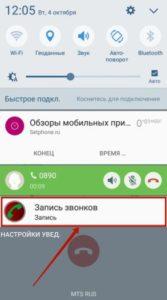
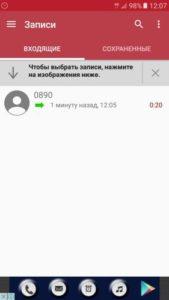
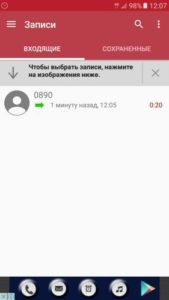
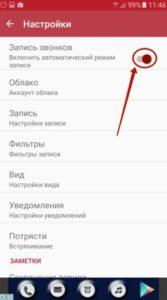
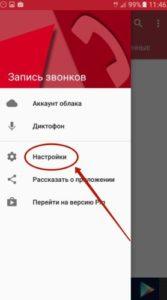
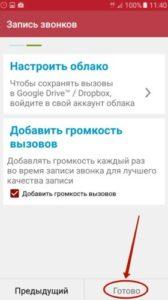
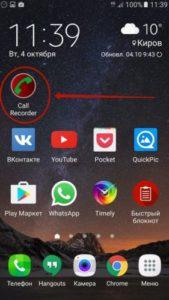
Auto Call Recorder (бывший CallX)
Эта программа имеет высокий рейтинг на «Google Play», и используется на многих устройствах. В бесперебойном режиме можно записывать телефонные разговоры в одном из доступных аудиоформатов: mp3, mp4, 3gp. Достоинством является стильный обновленный дизайн, интуитивно понятный интерфейс, возможность фиксировать звонки автоматически или вручную.
Настроить программу можно в считаные секунды. Для этого необходимо выполнить последовательно следующие действия.
- Установить софт и запустить его.
- Вызвать «Меню» и перейти в раздел «Настройки».
- Нажать на клавишу «Записи», где настроить формат, выбрав подходящий вариант.
Далее войти в «Папку для записей», и указать место хранения записанных файлов (по умолчанию – это внутренняя память смартфона).
Как пользоваться программой:
- В верхнем правом углу нажать на значок в виде кружка.
- Набрать номер интересующего абонента. Диалог будет записываться автоматически.
- После окончания разговора останется найти записанный файл и отредактировать его.
По умолчанию он будет храниться в папке «CallRecords».
Запись телефонных звонков в МР4
Программа отечественных разработчиков имеет удобный и понятный интерфейс на русском языке. Позволяет записывать телефонные разговоры, а позже прослушивать их и редактировать исходные файлы, вплоть до удаления. О начале и конце записи оповещает уведомлением.
Среди доступных функций имеется настройка источника звука и выбор формата, в котором файлы будут сохранены.
Пользователь может распоряжаться хранилищем, настраивать автоматическую настройку памяти, чтобы сохранить максимум свободного пространства. Если скачать платную версию, то активируется функция синхронизации с DropBox и Google Drive. В бесплатном варианте в умеренных количествах присутствует реклама, но она не отвлекает от выполнения основной задачи. Размеры утилиты небольшие, что позволяет использовать ее на устройствах с небольшим объемом памяти.
CallRec
Еще одно популярное приложение, позволяющее стабильно фиксировать диалоги с интересующими абонентами. Основным достоинством программы является встроенный редактор. Он позволяет накладывать на разговоры фильтры, добавлять комментарии, пересылать другим пользователям. Файлы можно хранить в трех форматах: WAV, AMR, MP4. Владельцу смартфона доступна функция настройки старта, продолжительности, окончания записи.
В программе имеются звуковые уведомления, оповещающие об окончании записи, автоматическом удалении, а также возникших ошибках. В случае необходимости пользователь имеет возможность активировать приложение «Диктофон» и записать диалог с высоким качеством звука и без помех.
Приложение CallU
Данная утилита по качеству работы нисколько не уступает описанным выше программам. Она позволяет записывать разговоры в автоматическом режиме, сохранять их в хранилищах сервисов Google Drive и DropBox. Одновременно в программе предусмотрена функция защиты данных владельца устройства с помощью пин-кода.
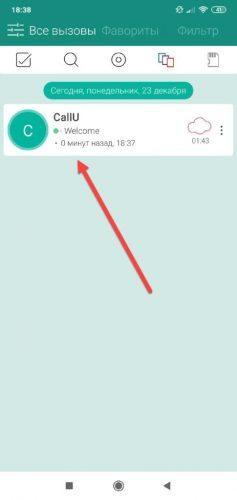
- грамотный интерфейс;
- наличие всплывающих окон с подсказками относительно выбранного функционала, что особенно актуально для новичков;
- возможность настройки используемой памяти;
- высокое качество записи;
- стабильная работа.
Существует возможность дополнительной настройки программы. Запись будет включена после встряхивания девайса.
«Запись звонка» от Lovekara
Приложение отличается от аналогов сдержанным дизайном и минимальным набором функций. Одни видят в этом недостаток, другие – преимущество. Но главное, приложение отлично справляется со своей задачей, за что пользуется популярностью. Файлы записываются и хранятся только в формате MP3, однако это не ухудшает качество звука.
Как загрузить и пользоваться утилитой?
Прежде всего, нужно скачать, установить и запустить программу.
- В появившемся окне с Лицензионным соглашением нажать кнопку «Принимаю».
- Если смартфон поддерживает функцию записи звонков, следует активизировать клавишу «Выбрать» в следующем окошке.
- Затем нужно кому-нибудь позвонить. Разговор, разумеется, будет зафиксирован автоматически.
После окончания диалога на экране появится новый файл. Чтобы прослушать, отредактировать его и сохранить следует поставить напротив него галочку и выполнить одно из предложенных действий в появившемся контекстном меню.
Программа работает безотказно, имеет приятный лаконичный интерфейс в темных тонах, что в последнее время все больше входит в моду.
Приложение Total Call Recorder
Еще одно популярное приложение для записи звонков. Оно работало на самых ранних версиях Андроид-устройств, и успешно справляется со своей задачей до сих пор. Чтобы получить его, нужно зайти на «Google Play» и скачать приложение на свой смартфон.
При первом входе следует сразу нажать «Got it!» и разрешить все, что потребует система. Включая опцию «Всегда сверху», которая будет появляться в отдельном окне.
В отличие от более ранних версий TCR не скрывает информацию о записи в трее, а всегда отображает на поверхности дисплея. Это облегчает контроль над записываемым файлом и позволяет остановить или закончить его раньше, чем окончится диалог. Для этого в верхней части экрана имеются две кнопки «Play» и «Stop».
Система по умолчанию сохраняет все файлы в формате amr и для каждого из них отображает дату и время создания, размер и длительность воспроизведения. Все записи можно редактировать, добавлять комментарии, удалять или пересылать другим пользователям. После окончания разговора программа открывает окно просмотра результата. Достоинством приложения является фильтрация записей, которая выполняется по четырем вкладкам:
- «Все»;
- «В» входящие;
- «Из» исходящие;
- «Мкрф.» микрофон.
Основные опции разработчик позволяет настроить «под себя». Для этого нужно кликнуть по иконке с шестеренкой и войти в «Настройки».
- «Идет запись». В этом разделе можно менять стратегию выбора абонентов, формата разговора (напрямую или посредством гарнитуры).
- «Аудио». Здесь существует возможность смены формата (WAV, MP3, AMR, AAC), качества, громкости звука.
- «Автоотправка». Позволяет синхронизировать запись и отправку файлов, выбирать места их хранения.
Как включить постоянную/одноразовую запись на Андроиде
Практически в любом стороннем приложении запись телефонных разговоров выполняется автоматически, а файлы сохраняются в отведенной для этого директории. Эта функция удобна, когда необходимо записывать все входящие и исходящие звонки, и постоянно повторять одну и ту же процедуру становится утомительным. Некоторые же устройства требуют выставления режима работы программы вручную, и зачастую пользователи не знают, как это сделать.
- Ситуация 1, когда требуется записывать все входящие и исходящие разговоры. В «Настройках» напротив опции «Автовызов» нужно просто передвинуть ползунок вправо и активировать режим «Включено». В появившемся небольшом контекстном меню следует просто указать «Все контакты».
- Ситуация 2, когда необходимо фиксировать диалоги с определенными абонентами. В этом случае потребуется вновь активировать опцию «Автозапись вызовов», но в контекстном меню отметить только «Избранные».
- Ситуация 3, если нужно записать всего один разговор. Следует вновь кликнуть на «Записи вызовов», и активировать опцию «Одноразовая».
Как видно, ничего сложного в этих действиях не существует, и настроить выбранный режим можно всего в несколько кликов.
Куда сохраняется запись разговора на Андроиде
Чтобы быстро извлечь и использовать один из записанных файлов, необходимо знать, где хранятся записи телефонных разговоров на Андроиде. Облегчить поиск поможет любое из приложений: Total Commander или ES Проводник. С помощью одной из указанных программ нужно:
- попасть в раздел «Внутренняя память»;
- отыскать там папку «Recorder» и открыть;
-
Внутри нее должен находиться каталог «Call». Именно в ней и хранятся все записанные звуковые файлы.
В зависимости от типа смартфона путь доступа к записанным звонкам и беседам может отличаться. Тогда он будет выглядеть следующим образом: «Проводник»→ «Sound_recorder» или «Проводник»→ «Audio»→ «Recorder».
Как сохранить запись разговоров в мессенджерах
В последние годы выросла популярность использования приложений, позволяющих общаться пользователям с разных уголков мира бесплатно. Они могут переписываться, отправлять друг другу фотографии, документы, голосовые сообщения и даже созваниваться. Не удивительно, что все чаще возрастает потребность записывать некоторые разговоры. Отсутствие штатных средств или невозможность использовать встроенные программы усложняют подобную задачу.
Но и здесь на помощь приходят сторонние приложения, среди которых популярностью пользуется Cube Call от разработчика Catalina Group. Созданное специально для записи разговоров в мессенджерах Viber, WhatsApp, Skype, оно отличается легкостью и доступностью использования и имеет понятный интерфейс. Программа бесперебойно работает не только на смартфонах, но и на других устройствах (например, планшетах), имеет удобный функционал, и позволяет делиться файлами, отправлять их в облачные хранилища.
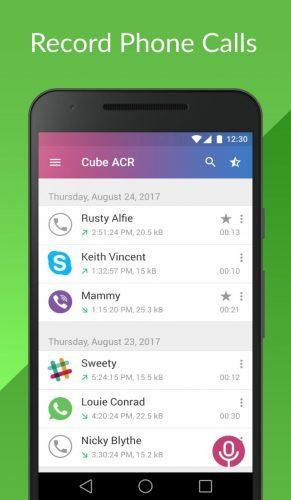
Проблемы, которые могут возникнуть при записи разговора
Несмотря на то, что в наши дни записывать телефонные разговоры можно различными способами и средствами, любой пользователь может столкнуться с многочисленными проблемами и подводными камнями, возникающие во время реализации данной задачи. Поэтому не нужно впадать в панику, а подготовиться к тому, чтобы быстро решить любую из них.
Прежде всего, следует понять, что не на всех устройствах можно спокойно и беспроблемно записывать звук. Это связано с тем, что во многих странах подобные действия квалифицируются как противозаконные и уголовно наказуемы.
Выпуская телефоны, производитель не может предугадать, с какой целью будут реализоваться подобные задачи, поэтому старается максимально ограничить возможность использования этой функции или вовсе ее отключить. Именно по этой причине на некоторых устройствах встроенные программы или сторонние приложения могут не работать вовсе или же со значительными ограничениями.
Основные проблемы и способы из устранения указаны в таблице.
| Проблема | Решение |
| Отсутствуют штатные средства записи телефонных разговоров | Проверить версию Андроид. Если она ниже 6-й, сразу отправиться в Google Play и скачать одну из доступных программ. Если же версия ОС подходит по всем параметрам, следует искать соответствующие приложения в Настройках и активировать их. Обычно с проблемами записи сталкиваются абоненты, которые приобрели устройства китайского производства на AliExpress. |
| Низкое качество записи. На этот показатель способны влиять несколько факторов. |
|
| Встроенные программы существуют, но работают некорректно | Нужно выполнить следующие действия:
|
Все вышеописанные методы считаются работоспособными, поскольку проверены многолетней практикой. Если потребность записи диалога с собеседником возникает редко, можно ограничиться штатными средствами. В случае необходимости использования подобной функции постоянно, рекомендуется установить приложение с продвинутым функционалом. Все программы, как правило, работают нормально и обладают хорошим качеством записи. Если оно оставляет желать лучшего, стоит изучить особенности своего устройства или поработать с несколькими утилитами, чтобы выбрать наиболее подходящий.
Следует помнить, что каждый человек имеет право на тайну телефонных разговоров. А его ограничение возможно только с разрешения суда.


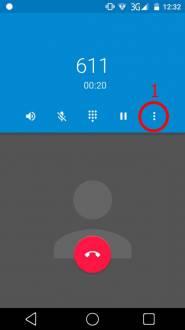


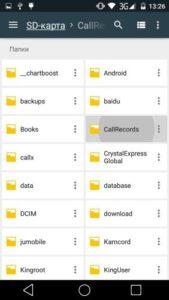
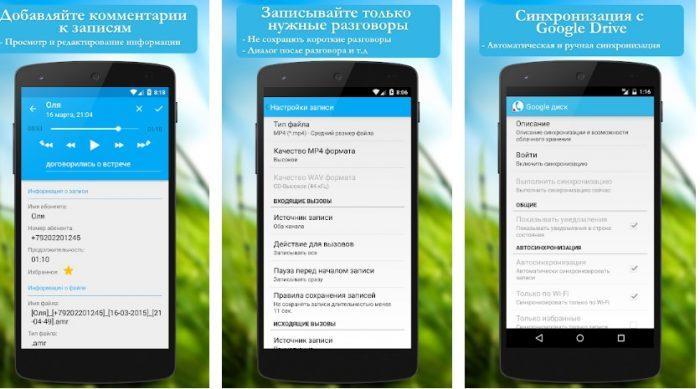
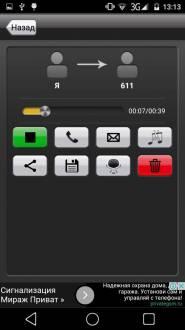 После окончания диалога на экране появится новый файл. Чтобы прослушать, отредактировать его и сохранить следует поставить напротив него галочку и выполнить одно из предложенных действий в появившемся контекстном меню.
После окончания диалога на экране появится новый файл. Чтобы прослушать, отредактировать его и сохранить следует поставить напротив него галочку и выполнить одно из предложенных действий в появившемся контекстном меню. 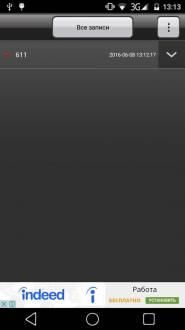
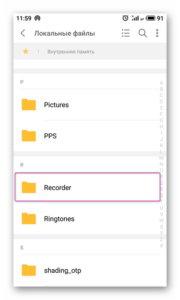 Внутри нее должен находиться каталог «Call». Именно в ней и хранятся все записанные звуковые файлы.
Внутри нее должен находиться каталог «Call». Именно в ней и хранятся все записанные звуковые файлы.

Андроид P9 Sm как записывать разговор?
Пользуюсь уже полтора года приложением из Google play market на Honor — всё в порядке.Но не все проги работают со всеми смартфонами,подбирать методом «научного тыка».
Аффтар где то скопирайтил статейку?
Все сказанное выше было актуально до 9го андройда. Теперь Гугл залочил аппаратно запись на андроид. Все форумы кишат поиском решения, чтобы с линии писаться, а не с диктофона.
Пока только рут является решением, но не все хотят терять функции платёжных систем, и другие в связи с этим..